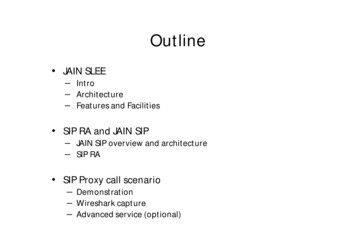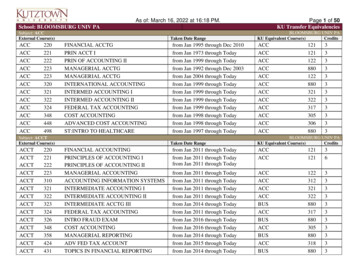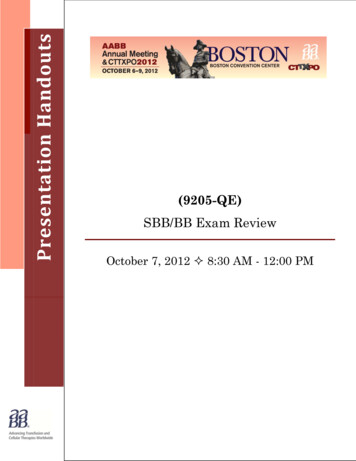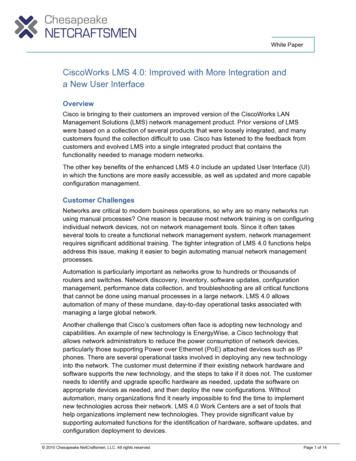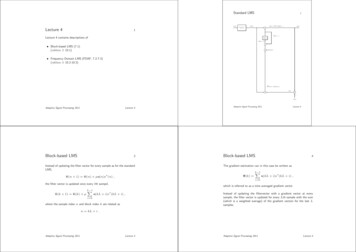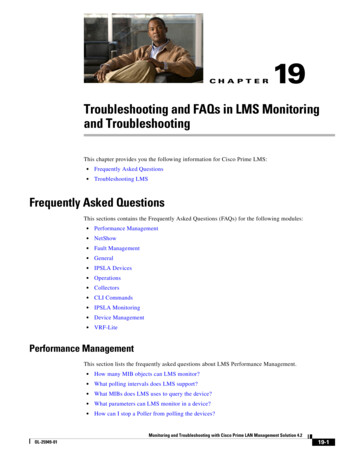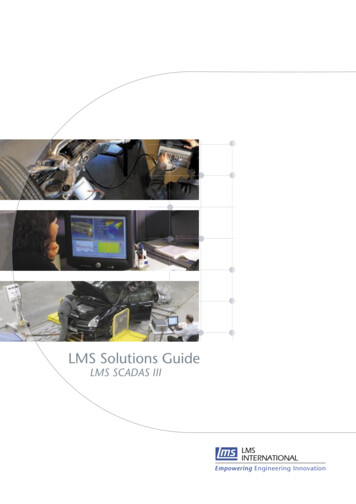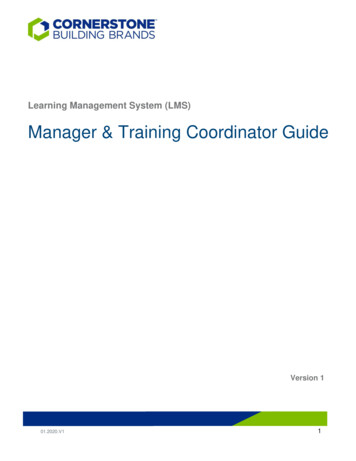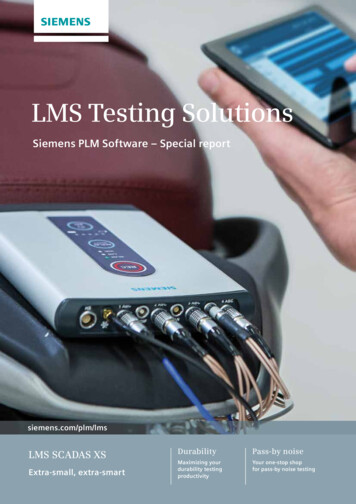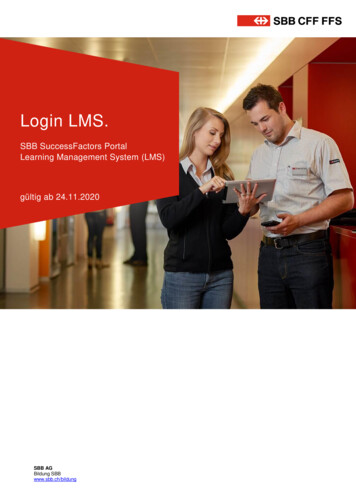
Transcription
Login LMS.SBB SuccessFactors PortalLearning Management System (LMS)gültig ab 24.11.2020SBB AGBildung SBBwww.sbb.ch/bildung
Inhaltsverzeichnis.1.Einleitung. . 22.Voraussetzungen. . 22.1.Technische Voraussetzungen . 23.Einstieg LMS / SBB SuccessFactors Portal. . 34.Einrichtung Zwei-Faktor-Authentifizierung. . 45.FAQ. . 56.Support. . 51.Einleitung.Die vorliegende Anleitung dient dazu, Ihnen den Einstieg in unser Learning Management System(LMS) zu erleichtern. Das LMS ist die einheitliche Plattform für die Verwaltung und Durchführungvon Lernaktivitäten und -inhalten in der gesamten SBB.Sobald Ihr persönliches SBB Benutzerkonto eingerichtet ist, erhalten Sie Zugang zu unseren Ausund Weiterbildungen und können das LMS nutzen, um beispielsweise Teilnehmende oder sichselbst an Kurse anzumelden.2.Voraussetzungen.Für den Zugang zu unserem LMS gelten folgende Voraussetzungen: Vorgängige Registrierung der Firma bei der SBB SBB User-ID (U-/UE- oder E-Nummer) und SBB PasswortEine Anmeldung mit funktionalem Benutzer-Account ist nicht möglich Endgerät (PC, Notebook, Tablet) Smartphone oder Mobiltelefon für die Zwei-Faktor-Authentifizierung2.1.Technische VoraussetzungenStellen Sie sicher, dass in Ihrem Internetbrowser folgende Einstellungen vorgenommen werden: Cookies: immer erlauben Pop-up Blocker: deaktiviert Privat-Modus: Immer deaktivieren Empfohlene Einstellung: Browserverlauf/Cache nach jeder Sitzung automatisch löschenVertrauenswürdige SitesDie folgenden URL-Fragmente in Verbindung mit dem Aufruf des LMS sind eis: Auf SBB Laptops sind keine Änderungen an den Browser-Einstellungen nötig. Bildung SBB2/5
3.Einstieg LMS / SBB SuccessFactors Portal.Stellen Sie sicher, dass auf Ihrem Computer die Einstellungen gem. Kapitel 2.1 «TechnischeVoraussetzungen» richtig vorgenommen wurden.Wenn Sie bereits mit einem privaten Microsoft-Konto oder Ihrer Firma angemeldet sind, öffnen Sieim Webbrowser ein neues privates Fenster (auch InPrivate- oder Inkognito-Fenster genannt).1. Rufen Sie im Webbrowser die folgende URL auf: www.sbb.ch/sf2. AnmeldenGeben Sie im Feld «E-Mail» Ihre SBB User-ID(UE- o. E-Nummer, gefolgt von @sbb.ch) ein.Klicken Sie auf «Weiter»Haben Sie eine offizielle SBB Mailadresse1,geben Sie diese ein.3. Kennwort eingeben.Geben Sie Ihr SBB Passwort ein.Klicken Sie auf «Anmelden»Für den Ersteinstieg oder wenn Sie IhrKennwort vergessen haben, klicken Sie bitteauf den Link «Kennwort vergessen».4. Code eingebenGeben Sie als zweiten Faktor den SMS-Codeein, der auf Ihr Handy gesendet wurde,bzw. den angezeigten Code in der MicrosoftAuthenticator App auf Ihrem Smartphone.Aktivieren Sie das Kontrollkästchen«Die nächsten 60 Tage nicht erneut fragen»Klicken Sie auf «Überprüfen»5. Angemeldet bleibenKlicken Sie «Ja», wenn Sie das nächste Maldirekt zu Ihrem Konto wechseln möchten (nichtempfohlen für gemeinsam genutzte Computer).Sie haben sich nun erfolgreich im LMS / SBB SuccessFactors Portal angemeldet.1Offizielle SBB Mailadresse sind:@elvetino.ch, @rail.ch, @ railaway.ch, @sbbcargo.com, @sbbpolice.ch, @securitrans.ch Bildung SBB3/5
4.Einrichtung Zwei-Faktor-Authentifizierung.Zum Schutz Ihres SBB Benutzerkontos wird eine zusätzliche Überprüfung Ihrer Identität durch dieEingabe eines Sicherheitscodes verlangt, ähnlich wie bspw. beim E-Banking.Bei der ersten Anmeldung auf www.sbb.ch/sfwerden Sie nach der Eingabe desBenutzernamens und des Passwortes zurEinrichtung der Zwei-Faktor-Authentifizierungaufgefordert. Sie haben die Wahl, ob Sie alszweiten Faktor einen SMS-Code auf IhrMobiltelefon oder die Microsoft AuthenticatorApp auf einem Smartphone einrichtenmöchten.1. Microsoft Authenticator AppInstallieren Sie zuerst die MicrosoftAuthenticator App aus dem App-Store oderPlay Store auf Ihrem Smartphone.Klicken Sie anschliessend auf «Weiter» undfolgen Sie den Bildschirmanweisungen.2. SMS-CodeWenn Sie als zweiten Faktor den SMS-Codebevorzugen, klicken Sie auf«Ich möchte eine andere Methode einrichten»Bestätigen Sie die Auswahl «Telefon» undfolgen Sie den Bildschirmanweisungen. Bildung SBB4/5
5.FAQ.Welche Browser werden unterstützt?Folgende Internet-Browser werden unterstützt: Microsoft Edge Mozilla Firefox Google Chrome Apple SafariAndere Browser (z.B. iCab) werden nichtunterstützt.Ich habe mein SBB Kennwort vergessenoder möchte das Passwort ändernIn diesen Fällen können Sie jederzeit onlineein neues Passwort omWas ist ein sicheres Passwort?Ein sicheres Passwort muss die folgendenEigenschaften aufweisen: mindestens 12 Zeichen (dauerhaft gültig) Gross-/Kleinschreibung mindestens eine Zahl darf weder Vorname, Nachname, OEBezeichnung der SBB noch User-IDenthaltenWie kann ich nachträglich die Methode fürdie Zwei-Faktor Authentifizierung ändern?Gehen Sie dazu nd andere Apps für die Zwei-FaktorAuthentifizierung möglich?Grundsätzlich wird die «MicrosoftAuthenticator-App» offiziell unterstützt.Andere Apps wie «Google Authenticator»funktionieren ebenfalls. Diese werden aberweder getestet noch im Störungsfallunterstützt.6.Support.Für Unterstützung rund um das System hilft Ihnen die verantwortliche LMS Kontaktperson inIhrer Firma in einem ersten Schritt weiter. SBB Mitarbeitende kontaktieren Ihre Führungskraft.Melden Sie sich auch gerne bei unserem Servicedesk.Servicedesk SBBICT Servicedesk LMS 41 51 220 30 50ict.servicedesklms@sbb.chBildung SBB: «Wir entwickeln die Mobilitätsprofis der Zukunft.» Bildung SBB5/5
l'apprentissage (Learning Management System - LMS). LMS est la plateforme uniforme destinée à l'administration et à la gestion d'activités et de contenus didactiques aux CFF. Dès que votre compte personnel auprès des CFF aura été créé, vous aurez accès à nos cours de